Κορυφαία 9 προβλήματα τηλεφώνου Huawei – Πώς να διορθώσετε!
Από το 1997, η Huawei κατασκευάζει κινητά τηλέφωνα σε όλο τον κόσμο. Τα τελευταία χρόνια, η κινεζική εταιρεία κατασκευής εξοπλισμού δικτύων και τηλεπικοινωνιών κυκλοφόρησε μερικά από τα καλύτερα smartphone της στην αγορά, καθιστώντας την μια απίστευτα επιτυχημένη περίοδο για την εταιρεία. Κρίνοντας μόνο από αυτό το κατόρθωμα, μπορούμε να πούμε ότι είναι πολύ σωστό που ονόμασαν την εταιρεία «Huawei» καθώς μεταφράζεται χονδρικά ως «υπέροχο επίτευγμα για την Κίνα» ή «δράση για την Κίνα» στα κινέζικα.
Κατατάσσεται ως ο τρίτος μεγαλύτερος κατασκευαστής smartphone στον κόσμο, η Huawei όχι μόνο παράγει τηλέφωνα υψηλής ποιότητας, αλλά προσθέτει και αξιοσημείωτα χαρακτηριστικά που μπορούν ακόμη και να ανταγωνιστούν αυτά της Apple και της Samsung. Σίγουρα έχει καθιερωθεί ως ένας από τους καλύτερους κατασκευαστές smartphone στην αγορά σήμερα. Όμως, όπως και οι ανταγωνιστές της, τα προϊόντα της Huawei αντιμετωπίζουν επίσης δυσλειτουργίες και ελαττώματα κατά καιρούς.
Οι χρήστες της Huawei μπορούν σίγουρα να σχετίζονται με αυτό και μάλλον έχουν ξοδέψει ώρες αναζητώντας λύσεις αντιμετώπισης προβλημάτων στο Διαδίκτυο. Αλλά αν δεν έχετε ήδη smartphone Huawei και σκοπεύετε να αγοράσετε ένα, όπως α Huawei P10, δεν υπάρχει λόγος να αποφεύγετε να το αποκτήσετε. Σε αυτό το άρθρο, αναλύσαμε για εσάς τα 6 κορυφαία προβλήματα των τηλεφώνων Huawei και σας παρέχουμε λύσεις για το πώς να τα διορθώσετε.
- 1. Η κάμερα Huawei δεν λειτουργεί
- 2. Προβλήματα Huawei Bluetooth
- 3. Προβλήματα οθόνης αφής Huawei
- 4. Προβλήματα μπαταρίας Huawei
- 5. Προβλήματα με την κάρτα SIM Huawei
- 6. Προβλήματα Huawei Dongle
- 7. Το τηλέφωνο Huawei δεν συνδέεται στο Wifi
- 8. Το τηλέφωνο Huawei δεν φορτίζεται
- 9. Το τηλέφωνο Huawei δεν λαμβάνει γραπτό μήνυμα
1.Η κάμερα Huawei δεν λειτουργεί
Οι κάμερες είναι βασικός παράγοντας στα smartphone. Όλο και περισσότεροι άνθρωποι εξαρτώνται από τις προδιαγραφές της κάμερας ενός έξυπνου τηλεφώνου όταν αποφασίζουν ποια θα αγοράσουν. Όσο περισσότερα megapixel και δυνατότητες προσαρμογής έχει ένα smartphone, τόσο το καλύτερο. Ωστόσο, τα προβλήματα κάμερας σε smartphones έχουν τις πιο δημοφιλείς αναζητήσεις αντιμετώπισης προβλημάτων στον Ιστό. Και τις περισσότερες φορές, δεν οφείλεται στην ποιότητα του κινητού τηλεφώνου, αλλά απλώς σε φυσικά ανθρώπινα λάθη.
Εάν δεν μπορείτε να τραβήξετε φωτογραφίες με τη φωτογραφική μηχανή σας ή αν παγώνει και σταματάει κάθε φορά που ανοίγετε για να τη χρησιμοποιήσετε, το πιθανότερο είναι ότι έχετε υπερβεί το όριο μνήμης του smartphone σας με τις φωτογραφίες σας. Όταν συμβεί αυτό, πρέπει να κάνετε ένα από τα δύο πράγματα: Διαγράψτε φωτογραφίες και άλλα αρχεία από τον χώρο αποθήκευσης της συσκευής σας ή αποθηκεύστε τις νέες φωτογραφίες σας στην κάρτα μνήμης. Εάν δεν είστε πάνω από το φεγγάρι σχετικά με την ιδέα να διαγράψετε τις πολύτιμες φωτογραφίες σας, μπορείτε να ορίσετε τις ρυθμίσεις της φωτογραφικής μηχανής σας ώστε να αποθηκεύονται οι φωτογραφίες σας στην κάρτα μνήμης.
Εδώ πρέπει να κάνετε:
- Βήμα 1: Ανοίξτε την κάμερα και μεταβείτε στις ρυθμίσεις.
- Βήμα 2: Στην αναπτυσσόμενη λίστα, πατήστε ‘Άλλα’ και μετά μεταβείτε στην καρτέλα ‘Προτιμώμενη τοποθεσία αποθήκευσης’.
- Βήμα 3: Πατήστε «Κάρτα SD» και μετά επιστρέψτε στην αρχική οθόνη. Μπορείτε να επανεκκινήσετε το τηλέφωνό σας εάν είναι απαραίτητο, απενεργοποιώντας τη συσκευή σας, τραβώντας την μπαταρία και τοποθετώντας την ξανά σε λειτουργία και μετά επανεκκινήστε.
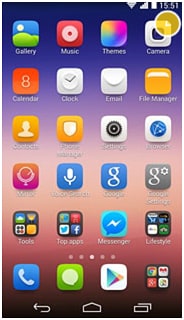
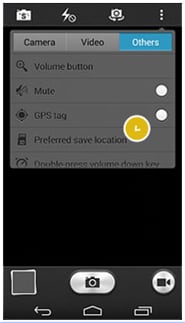
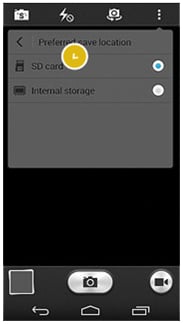
2. Προβλήματα Huawei Bluetooth
Σε αντίθεση με τα προϊόντα της Apple, τα smartphone Android όπως η Huawei έχουν τη λειτουργία κοινής χρήσης, μεταφοράς και λήψης αρχείων χρησιμοποιώντας τη λειτουργία Bluetooth. Χρησιμοποιείται επίσης για τη σύνδεση smartphone Huawei με ηχεία, ακουστικά ή κιτ αυτοκινήτου. Για να μπορέσετε να κάνετε όλα τα παραπάνω, πρέπει πρώτα να βεβαιωθείτε ότι έχετε κάνει τα παρακάτω βήματα:
- Βήμα 1: Διατηρήστε την απόσταση μεταξύ του τηλεφώνου Huawei και της συσκευής που προσπαθείτε να συνδέσετε. Δεν πρέπει να απέχουν περισσότερο από 10 μέτρα μεταξύ τους.
- Βήμα 2: Βεβαιωθείτε ότι το Bluetooth της συσκευής με την οποία προσπαθείτε να συνδεθείτε είναι ενεργοποιημένο.
- Βήμα 3: Ενεργοποιήστε το Bluetooth της συσκευής σας και ενεργοποιήστε την ορατότητά του μεταβαίνοντας στις ρυθμίσεις Bluetooth στην καρτέλα «Ρυθμίσεις» και, στη συνέχεια, πατήστε «Όλα» στο smartphone σας. Αγγίξτε την ένδειξη δίπλα στην επιλογή «Bluetooth» και μετά πατήστε το όνομα του smartphone Huawei για να ενεργοποιήσετε την ορατότητά του Bluetooth σε άλλες συσκευές.

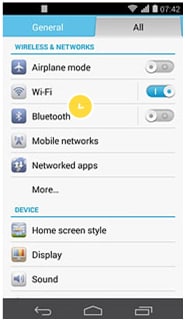
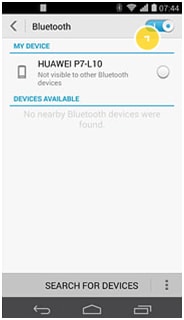
3. Πρόβλημα οθόνης αφής Huawei
Είναι πολύ απογοητευτικό όταν η οθόνη αφής σας σταματά ξαφνικά να λειτουργεί, ειδικά όταν πρέπει να χρησιμοποιήσετε το smartphone Huawei ακριβώς εκείνη τη στιγμή. Μπορεί να είναι μια καθοδική σπείρα όταν αρχίσετε να αντιμετωπίζετε προβλήματα με την οθόνη αφής, επειδή εάν σταματήσει να λειτουργεί σωστά, όλες οι βασικές λειτουργίες του smartphone σας δεν θα μπορούν επίσης να ανταποκριθούν.
Όταν αρχίσετε να αντιμετωπίζετε αυτό το σφάλμα στη συσκευή σας Huawei, δεν έχετε παρά να την επανεκκινήσετε πατώντας παρατεταμένα το κουμπί ενεργοποίησης/απενεργοποίησης για τουλάχιστον 13 δευτερόλεπτα. Εάν αυτό δεν λειτουργήσει, μπορείτε επίσης να τραβήξετε την μπαταρία, να περιμένετε μερικά δευτερόλεπτα και μετά να την επανατοποθετήσετε για να κάνετε μια σκληρή επαναφορά.

4. Προβλήματα μπαταρίας Huawei
Η διάρκεια ζωής της μπαταρίας είναι μια συνεχής πρόκληση όχι μόνο για τη Huawei αλλά και για κάθε κατασκευαστή smartphone στον κόσμο. Στις πρόσφατες ειδήσεις, η κινεζική εταιρεία smartphone ισχυρίστηκε ότι οι μπαταρίες γρήγορης φόρτισης θα συμπεριληφθούν στα μελλοντικά της σχέδια smartphone, τα οποία πιστεύουν ότι θα τους δώσουν την απαραίτητη ώθηση στην αγορά τεχνολογίας. Ενώ αυτές οι ειδήσεις για την επερχόμενη καινοτομία μπαταριών της Huawei ακούγονται ωραία και κομψά στην αγορά-στόχο, οι καταναλωτές εξακολουθούν να βιώνουν προβλήματα μπαταρίας με τα παλαιότερα σχεδιασμένα smartphone της Huawei.
Σε αυτήν την περίπτωση, ακολουθεί ένας απλός οδηγός για το πώς να αποφύγετε τη γρήγορη εξάντληση της μπαταρίας της συσκευής σας.
Βήμα 1: Βεβαιωθείτε ότι όλες οι κύριες επιλογές σύνδεσης δικτύου του smartphone σας είναι απενεργοποιημένες, ειδικά αν δεν τις χρησιμοποιείτε αυτήν τη στιγμή. Για να το κάνετε αυτό, σύρετε την αρχική οθόνη σας προς τα κάτω και πατήστε το εικονίδιο «Ρυθμίσεις». Στην καρτέλα ‘Όλα’, πατήστε τις συνδέσεις δικτύου στις οποίες είναι ενεργοποιημένες αυτήν τη στιγμή. Εναλλακτικά, μπορείτε απλώς να τα αγγίξετε όλα όταν δείτε τα εικονίδια τους αφού σύρετε προς τα κάτω την αρχική οθόνη σας.
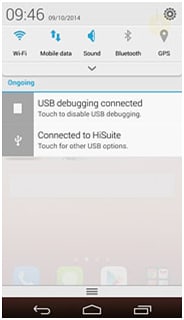
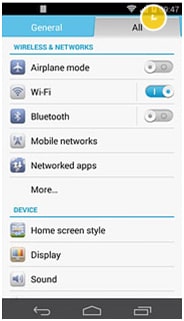
Βήμα 2: Μειώστε τη φωτεινότητα της συσκευής Huawei. Και πάλι, μεταβείτε στο εικονίδιο ‘Ρυθμίσεις’ και πατήστε την καρτέλα ‘Γενικά’. Πατήστε ‘Φωτεινότητα’ και από εκεί μπορείτε να ρυθμίσετε τη φωτεινότητα του τηλεφώνου σας σε αυτόματη ή μη αυτόματη.

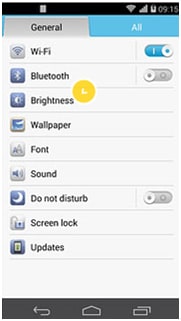
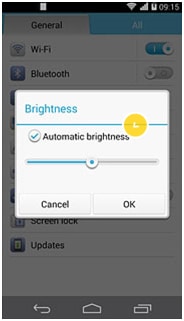
Βήμα 3: Τερματίστε όλες τις ενεργές εφαρμογές καθώς θα εξαντλήσουν τη διάρκεια ζωής της μπαταρίας σας. Πατήστε το εικονίδιο «Εφαρμογή» στην αρχική σας οθόνη και, στη συνέχεια, πατήστε παρατεταμένα μία από τις ενεργές εφαρμογές μέχρι να εμφανιστεί μια αναπτυσσόμενη λίστα επιλογών. Αφού πατήσετε την καρτέλα «Πληροφορίες εφαρμογής», πατήστε «Αναγκαστική διακοπή» και μετά «ΟΚ» για επιβεβαίωση.
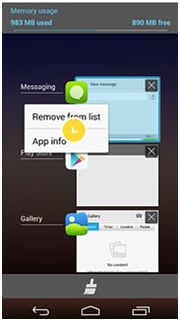
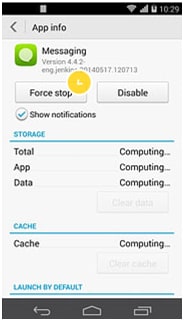
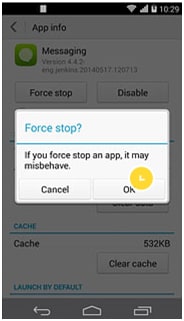
5. Προβλήματα με την κάρτα SIM Huawei
Είναι πολύ εύκολο να κατηγορήσουμε τα smartphone μας όταν αντιμετωπίζουμε σφάλματα στην κάρτα SIM, αλλά υπάρχει ένα ελάχιστα γνωστό γεγονός που οι χρήστες της Huawei δεν γνωρίζουν: Μπορείτε να διορθώσετε τα προβλήματα της κάρτας SIM στις ρυθμίσεις του smartphone σας. Τις περισσότερες φορές, αυτό το πρόβλημα μπορεί να αποδοθεί σε κακή ή καθόλου κάλυψη δικτύου. Επομένως, όταν σταματήσετε να λαμβάνετε SMS και κλήσεις, προσπαθήστε να αναζητήσετε καλύτερη λήψη δικτύου ή περιμένετε μέχρι να ενεργοποιηθεί ξανά το δίκτυο. Επίσης, ελέγξτε ξανά εάν εξακολουθείτε να έχετε προπληρωμένη πίστωση για να πραγματοποιήσετε μια κλήση ή SMS και εάν η λειτουργία πτήσης είναι ενεργοποιημένη. Εάν αυτά τα βήματα δεν κάνουν καμία διαφορά, ενδέχεται να βρίσκεστε εκτός εμβέλειας του δικτύου που έχετε επιλέξει.
Για να το επαληθεύσετε αυτό, πρέπει να κάνετε:
- Βήμα 1: Στην καρτέλα ‘Όλα’ μέσα στο εικονίδιο ‘Ρυθμίσεις’, πατήστε την καρτέλα ‘Δίκτυα κινητής τηλεφωνίας’.
- Βήμα 2: Αφού κάνετε κλικ στην καρτέλα ‘Τερματιστές δικτύου’, θα σας ζητηθεί να επαληθεύσετε εάν τα δεδομένα κινητής τηλεφωνίας σας είναι ενεργοποιημένα. Πατήστε «Εντάξει» για να συνεχίσετε.
- Βήμα 3: Στη συνέχεια, μπορείτε να επιλέξετε να επιλέξετε το δίκτυό σας με μη αυτόματο τρόπο πατώντας το απαιτούμενο δίκτυο (το οποίο θα φαίνεται ότι είναι το πρώτο στη λίστα) ή μπορείτε να αφήσετε το smartphone σας να βρει αυτόματα το δίκτυό σας πατώντας την καρτέλα ‘Επιλογή αυτόματα’.
- Βήμα 4: Επιστρέψτε στην αρχική οθόνη και επανεκκινήστε το τηλέφωνό σας εάν χρειάζεται.
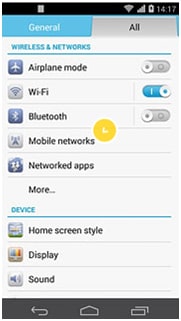
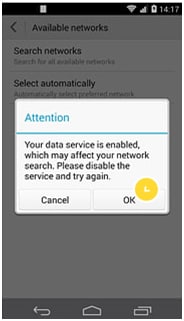
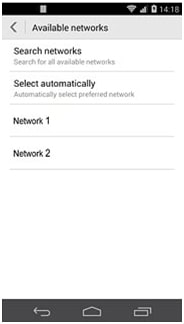
6. Προβλήματα Huawei Dongle
Τώρα, το Huawei dongle είναι εντελώς διαφορετικό υλικό που παράγεται από την κινεζική εταιρεία και ενώ μπορεί να χρησιμοποιηθεί για τη διαχείριση μιας συσκευής Huawei, χρησιμοποιείται κυρίως ως ασύρματη ευρυζωνική σύνδεση με φορητό υπολογιστή ή υπολογιστή. Πριν προβείτε σε ακραία μέτρα (όπως η αγορά ενός νέου ή η παρενόχληση της τεχνικής υποστήριξης του παρόχου σας), βεβαιωθείτε ότι ακολουθείτε πρώτα αυτές τις βασικές συμβουλές αντιμετώπισης προβλημάτων:
- Βήμα 1: Επανεκκινήστε το dongle σας αποσυνδέοντάς το και επανατοποθετώντας το μετά από 10 ή περισσότερα δευτερόλεπτα. Ένα σταθερό μπλε ή κυανό φως θα σας υποδείξει ότι είναι όντως ενεργοποιημένο.
- Βήμα 2: Ελέγξτε ότι το dongle σας είναι σωστά συνδεδεμένο. Βεβαιωθείτε ότι δεν υπάρχουν περισπασμοί μεταξύ του dongle σας και της θύρας USB του φορητού υπολογιστή/υπολογιστή σας.
- Βήμα 3: Βεβαιωθείτε επίσης ότι η κάρτα SIM μέσα στο dongle σας είναι σωστά ωθημένη και κλειδωμένη.
- Βήμα 4: Επιβεβαιώστε ότι οι ρυθμίσεις του προγράμματος περιήγησής σας είναι συμβατές με το dongle σας. Όταν έχετε ήδη συνδέσει το dongle σας με τον φορητό υπολογιστή/Η/Υ σας, μεταβείτε στην επιλογή «Εργαλεία» στον εξερευνητή του λειτουργικού σας συστήματος. Κάντε κλικ στην καρτέλα «Επιλογές Internet» και μετά στην καρτέλα «Συνδέσεις». Επιλέξτε το πλαίσιο «Ποτέ μην καλείτε μια σύνδεση» και μεταβείτε στις ρυθμίσεις «LAN». Σε αυτή τη σελίδα, βεβαιωθείτε ότι δεν έχουν σημειωθεί τα πάντα.
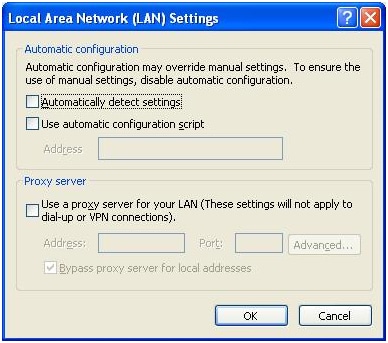
7. Το τηλέφωνο Huawei δεν συνδέεται στο Wifi
Αυτό είναι ένα από τα κοινά ζητήματα που σχετίζονται με την Huawei. Συμβαίνει μερικές φορές το τηλέφωνό σας Huawei να μην συνδέεται στο Wifi ή να χρειάζεται πολύς χρόνος για να συνδεθεί στο δίκτυο Wifi και αυτό δεν συμβαίνει μόνο με μια συσκευή δύο. Συμβαίνει αρκετές φορές σε συσκευές Huawei. Ωστόσο, ορισμένα βήματα μπορούν να ακολουθηθούν για τον έλεγχο, την επιδιόρθωση και το πρόβλημα και εδώ είναι μερικά από αυτά:
Βήμα 1: Ως πρώτο βήμα για να ελέγξετε το πρόβλημα, βεβαιωθείτε ότι η λειτουργία πτήσης δεν είναι ενεργοποιημένη.
Βήμα 2: Ο έλεγχος ταυτότητας απέτυχε
‘Η ταυτοποίηση απέτυχεΤα μηνύματα εμφανίζονται όταν ο κωδικός πρόσβασης που πληκτρολογήσατε είναι λάθος. Έτσι, ο έλεγχος είναι ότι ο κωδικός πρόσβασης είναι σωστός ξανά. Στη συνέχεια, εάν ο κωδικός πρόσβασης είναι σωστός, απενεργοποιήστε το wifi και τα δεδομένα κινητής τηλεφωνίας και ενεργοποιήστε τη λειτουργία πτήσης και ενώ είναι ενεργό, ενεργοποιήστε ξανά το wifi και συνδεθείτε στο δίκτυο wifi. Ελέγξτε εάν το wifi συνδέεται
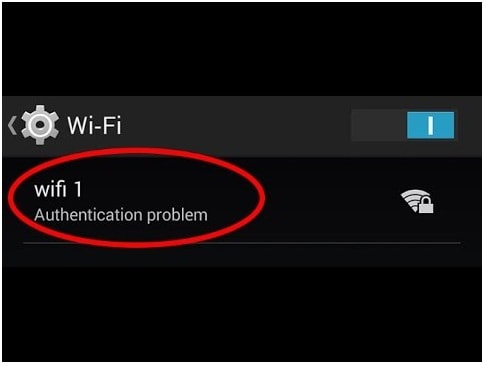
Βήμα 3: Ελέγξτε εάν το διαθέσιμο δίκτυο μπορεί να συνδεθεί. Προσπαθήστε να συνδέσετε μια άλλη συσκευή στο δεδομένο δίκτυο wifi. Εάν η άλλη συσκευή επίσης δεν συνδέεται, ελέγξτε με το δρομολογητή. Ελέγξτε τον συνολικό αριθμό των συνδεδεμένων συσκευών και τον περιορισμένο αριθμό χρηστών που μπορούν να συνδεθούν. Κάντε επανεκκίνηση του δρομολογητή και ενεργοποιήστε τον ξανά.
Βήμα 4: Εάν βρείτε ένα μήνυμα ‘Συνδέθηκε σε δίκτυο Wi-Fi αλλά δεν υπάρχει internet’, επανεκκινήστε ξανά το τηλέφωνο και το δρομολογητή. Αυτό θα διορθώσει το πρόβλημα συνδεσιμότητας με το Διαδίκτυο.
Βήμα 5: Η μαλακή επαναφορά του δικτύου μερικές φορές κάνει το κόλπο. Για να το κάνετε αυτό, αποσυνδέστε το καλώδιο από το δρομολογητή και τοποθετήστε το ξανά μέσα σε 30 δευτερόλεπτα έως ένα λεπτό.
Βήμα 6: Εάν η επαναφορά δεν λειτούργησε, κάντε μαλακή επαναφορά της συσκευής Huawei. Δοκιμάστε να κάνετε επανεκκίνηση του τηλεφώνου επιλέγοντας απλώς την επιλογή επανεκκίνησης και ελέγξτε εάν η συσκευή είναι συνδεδεμένη στο wifi. Εάν αυτό δεν εξυπηρετεί το σκοπό, δοκιμάστε να κάνετε μαλακή επαναφορά της συσκευής.
Βήμα 7: Ξεχάστε το δίκτυο Wi-Fi στο τηλέφωνο, επανεκκινήστε το τηλέφωνο και το δρομολογητή και συνδεθείτε ξανά στο δίκτυο.
8. Το τηλέφωνο Huawei δεν φορτίζεται
Αυτό είναι άλλο ένα από τα ζητήματα που μπορεί να εμφανιστεί στη συσκευή Huawei. Μερικές από τις κοινές αιτίες θα μπορούσαν να είναι όπως αναφέρονται παρακάτω:
- • Ελαττωματικό τηλέφωνο
- • Προσωρινό πρόβλημα στο τηλέφωνο
- • Κατεστραμμένη μπαταρία
- • Ελαττωματική μονάδα φόρτισης ή καλώδιο
Βήμα 1: Δοκιμάστε να αλλάξετε το καλώδιο φόρτισης, καθώς μερικές φορές το τηλέφωνο της Huawei δεν φορτίζει εάν το καλώδιο του φορτιστή είναι κατεστραμμένο. Ελέγξτε εάν το τηλέφωνο φορτίζεται μετά την αλλαγή του καλωδίου φόρτισης.
Βήμα 2: Επαναφέρετε τη συσκευή
Μερικές φορές το λογισμικό απαιτεί επανεκκίνηση για να φορτιστεί σωστά το τηλέφωνο. Επαναφέρετε τη συσκευή και δείτε εάν το πρόβλημα επιλύθηκε.
Απενεργοποιήστε το τηλέφωνο και πατήστε το πλήκτρο αύξησης, μείωσης της έντασης και λειτουργίας μέχρι να εμφανιστεί η οθόνη δοκιμής. Αφήστε τα πλήκτρα μετά την εμφάνιση της οθόνης. Επιλέξτε Επαναφορά εργοστασιακών ρυθμίσεων και, στη συνέχεια, επιλέξτε «επιβεβαίωση διαγραφής όλων των δεδομένων χρήστη». Επιλέξτε «ναι» για να επιβεβαιώσετε την επιλογή και στη συνέχεια επιλέγοντας «ναι-διαγραφή όλων των δεδομένων χρήστη». Κάντε κλικ στο ok.

Αυτό θα σβήσει όλα τα δεδομένα από το τηλέφωνο και το τηλέφωνο είναι πλέον τόσο καλό όσο καινούργιο.
Βήμα 3: Καθαρίστε τη θύρα USB καθώς μερικές φορές το τηλέφωνο δεν φορτίζει λόγω μπλοκαρίσματος στη σύνδεση στη θύρα USB.
9. Το τηλέφωνο Huawei δεν λαμβάνει γραπτό μήνυμα
Είναι απογοητευτικό όταν το τηλέφωνο σταματά να λαμβάνει το μήνυμα και δεν έχετε ιδέα για αυτό. Ναι, συμβαίνει μερικές φορές με συσκευές Huawei. Αλλά μπορεί να υπάρχουν κάποιοι λόγοι για να συμβεί αυτό. Αυτό θα μπορούσε να καταλήξει να είναι πρόβλημα αποθήκευσης και όχι πρόβλημα ανταλλαγής μηνυμάτων κειμένου. Για να διορθώσετε ζητήματα όπως η μη λήψη μηνυμάτων κειμένου, υπάρχουν ορισμένα βήματα που πρέπει να ακολουθήσετε.
Βήμα 1: Ως πρώτο μέτρο, επανεκκινήστε το τηλέφωνο.
Βήμα 2: Εάν η επανεκκίνηση του τηλεφώνου δεν εξυπηρετεί το σκοπό, δοκιμάστε να απενεργοποιήσετε ξανά το τηλέφωνο, διατηρήστε το τηλέφωνο ως έχει.
Βήμα 3: Αυτό το ζήτημα απαιτεί τώρα επαναφορά του τηλεφώνου. Για να επαναφέρετε το τηλέφωνο, βεβαιωθείτε ότι το τηλέφωνο είναι απενεργοποιημένο.
Πατήστε και κρατήστε πατημένο το πλήκτρο αύξησης της έντασης ήχου μαζί με τα πλήκτρα λειτουργίας για 10 δευτερόλεπτα και αφήστε τα πλήκτρα να φύγουν μόλις εμφανιστεί το λογότυπο της Huawei.
Χρησιμοποιήστε το κουμπί μείωσης έντασης για να επιλέξετε το Σκουπίστε τα δεδομένα / εργοστασιακή επαναφορά επιλογή. Χρησιμοποιήστε το πλήκτρο λειτουργίας για να το επιλέξετε.
Αυτό θα διαγράψει τα δεδομένα του τηλεφώνου και μόλις διαγραφεί το διαμέρισμα της προσωρινής μνήμης. Επιλέξτε «επανεκκίνηση συστήματος τώρα» χρησιμοποιώντας το πλήκτρο λειτουργίας.
Αυτό θα διορθώσει το πρόβλημα της μη λήψης μηνυμάτων κειμένου.
Λοιπόν, ορίστε το. Τώρα ξέρετε πώς μπορείτε να διορθώσετε τα 9 κορυφαία ζητήματα που θα συναντούσε κανείς συνήθως σε ένα τηλέφωνο Huawei. Διορθώστε αυτά τα προβλήματα και θα απολαύσετε το smartphone Huawei όπως ποτέ άλλοτε.
πρόσφατα άρθρα